手把手教你修改Ghostxp镜像.docx
《手把手教你修改Ghostxp镜像.docx》由会员分享,可在线阅读,更多相关《手把手教你修改Ghostxp镜像.docx(12页珍藏版)》请在冰豆网上搜索。
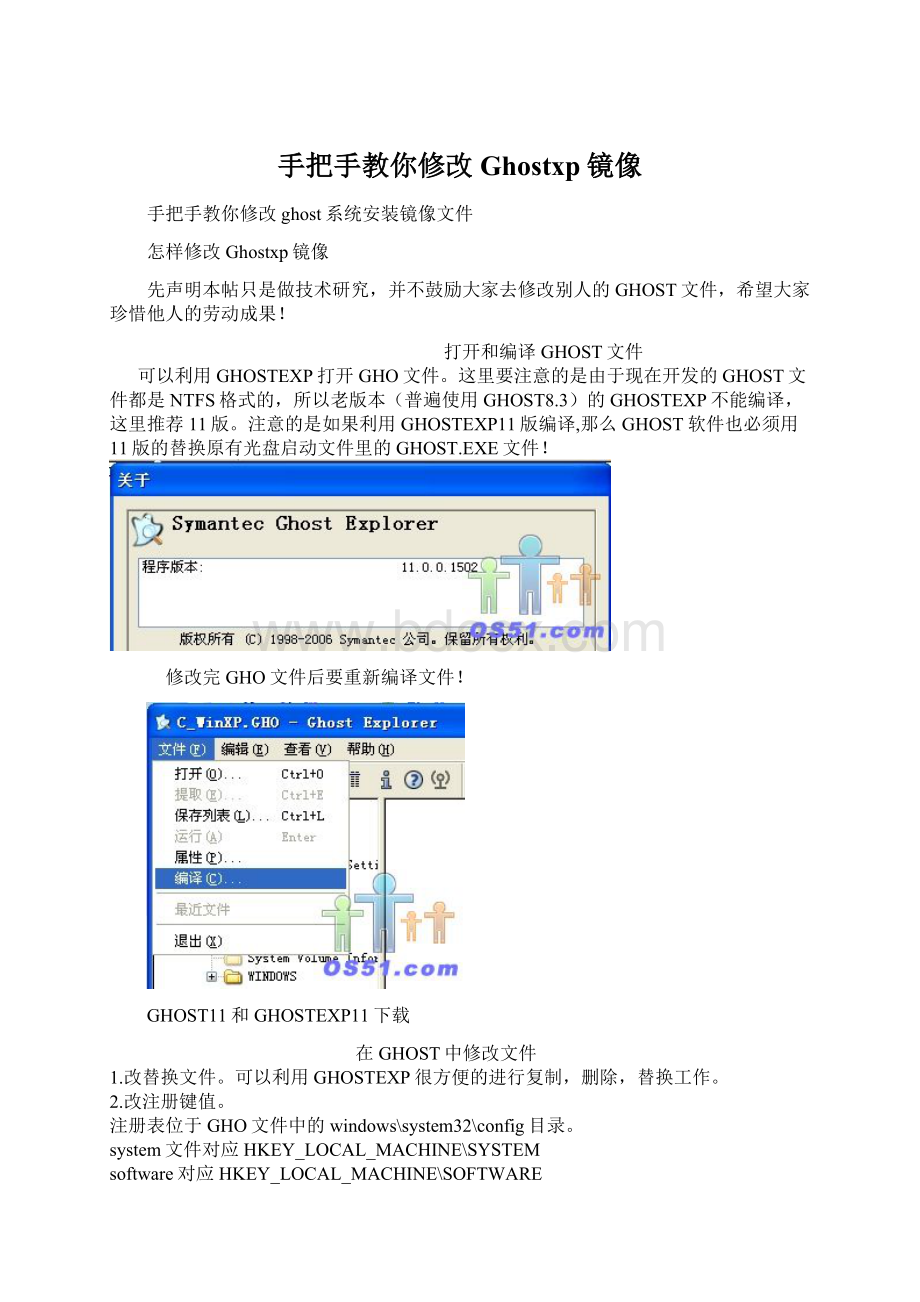
手把手教你修改Ghostxp镜像
手把手教你修改ghost系统安装镜像文件
怎样修改Ghostxp镜像
先声明本帖只是做技术研究,并不鼓励大家去修改别人的GHOST文件,希望大家珍惜他人的劳动成果!
打开和编译GHOST文件
可以利用GHOSTEXP打开GHO文件。
这里要注意的是由于现在开发的GHOST文件都是NTFS格式的,所以老版本(普遍使用GHOST8.3)的GHOSTEXP不能编译,这里推荐11版。
注意的是如果利用GHOSTEXP11版编译,那么GHOST软件也必须用11版的替换原有光盘启动文件里的GHOST.EXE文件!
修改完GHO文件后要重新编译文件!
GHOST11和GHOSTEXP11下载
在GHOST中修改文件
1.改替换文件。
可以利用GHOSTEXP很方便的进行复制,删除,替换工作。
2.改注册键值。
注册表位于GHO文件中的windows\system32\config目录。
system文件对应HKEY_LOCAL_MACHINE\SYSTEM
software对应HKEY_LOCAL_MACHINE\SOFTWARE
运行自己系统中regedit.exe,提取GHOST文件中SYSTEM32\CONFIG\下注册表 software,选中一个键项,加载配置单元,为这个键项取一名字,我取的1,编辑后卸载配置单元,这个注册表software就改写了,然后可以把这个覆盖回GHOST中,这样就OK!
利用GHOST文件中可以调用的接口运行文件
GHOST文件中的接口可以方便你调用你想运行的EXE文件或BAT文件!
可调用的接口如下:
1.HEKY_LOCAL_MACHINE\SYSTEM\SETUP\CMDLINE的这个键值改成相应的ns_sys.cmd就可以了.但是ns_sys.cmd一定要放在C:
\WINDOWS目录下.想要调用什么只要修改批处理ns_sys.cmd中的语句就可以了.
ns_sys.cmd里面的代码后面可以附上你想要运行文件的路径!
2.msprep.ini
ext=sysprep\你制作的批处理文件.cmd
3.HEKY_LOCAL_MACHINE\SOFTWARE\MICROSOFT\WIDOWS\CURRENTVERSION\RUNONCE\ 下的修改调用的,一般的作品会在这里调用XPLOAD,DLLCACHEMANAGER,ASRCLEAN或corvert.exe(转换分区格式软件)
4.SYSPREP.INF
[Guirunonce]
comand0=c:
\corvert.exe (即可在进入桌面前调用转NTFS格式的软件)
5.HEKY_LOCAL_MACHINE\SOFTWARE\MICROSOFT\WIDOWS\CURRENTVERSION\RUN中加入键值实现调用
例如:
在RUN新建立的字符串值的
名称 对应的键值 功能
SOFT c:
\soft.exe (调用软件安装管理器实现软件的安装)
DELETE c:
\delete.cmd (调用一个批处理来消除SOFT键值)
修改光盘安装背景图
1.用EasyBoot修改启动背景图。
用EasyBoot启动文件夹下的BMP文件替换就行,仅支持640X480256色的BMP图片!
具体修改方法就不赘述!
这里注意的是启动文件里的GHOST.EXE必须要改为11版的!
2.修改系统安装背景图。
文件在:
C:
\WINDOWS\system32\setup.bmp
图片的大小,像素必须相同。
修改替换一下就行了!
举例说明
1.改系统OEM信息方法
首先用ghostexp打开你要修改的gho文件,提取sysprep目录下的sysprep.inf
找到[UserData]这一行,修改如下:
ProductKey=F4297-RCWJP-P482C-YY23Y-XH8W3
FullName="用户名"/改成你的
OrgName="公司名"/改成你的
ComputerName=电脑名称/改成你的
修改完后替换原有的,然后重新编译一下gho文件(文件-编译),这样gho完就是你自己的OEM了
OEM图片和信息在windows\system32目录下oemlogo.bmp文件和oeminfo.ini,按照它们各自的格式你可以自己任意修改。
要注意的是:
OEMLOGO.BMP图片的格式最好为:
160×30像素,72DPI,24位色。
太大了,在显示图片时可放不下。
2.用户头像和桌面壁纸修改方法。
头像修改方法:
把你要用的用户头像替换
C:
\DocumentsandSettings\AllUsers\ApplicationData\Microsoft\UserAccountPictures
目录下的Administrator.bmp
记住,名字和图片格式都要一样
桌面壁纸修改方法:
把你要用的桌面壁纸替换
C:
\DocumentsandSettings\Administrator\LocalSetting\Microsoft
目录下的Wallpaper1.bmp
记住,名字和图片格式都要一样
修改完还是要重新编译,这样gho完就是你自己定义的桌面和用户头像了
3.安装软件
建议可以去网上下载一些绿色版的软件,直接把软件的文件保存到programfiles文件夹下,如果文件中有“绿化.bat”可以把里面的代码放到之前说的接口上运行的批处理里面!
如果要添加注册表键值,也可以自己在批处理里添加一条运行对应注册表文件的命令。
有些没有绿化的可以自己用注册表扫描软件扫描注册表的变化!
4.安装软件后在桌面创建快捷方式方法。
修改这段代码保存为bat文件后把文件放到GHO文件的系统桌面文件内
这个快捷方式和用右键中的“发送桌面快捷方式”建立的是不一样的。
如果想建立那种的话可以考虑用vbs。
iconfile指定了快捷方式使用的图标文件。
iconindex指定了快捷方式使用的图标文件中的第几个图标。
url指定了快捷方式指向的可执行文件
del%0自我删除
GHOST里添加补丁的方法!
随便选一个补丁:
这是系统wplayer播放器的一个补丁!
2.做好补丁运行批处理文件。
这里要解决两个问题:
1.补丁运行时隐藏所有的对话框。
2.批处理运行时隐藏出现的黑框。
所以我们的批处理就这样写:
将代码保存为1.bat
再写隐藏黑框代码:
将代码保存为1.vbs
将系统补丁,1.bat,1.vbs这三个文件放在同一个文件夹下。
在系统接口调用接口上填写调用的1.vbs文件路径!
调用时就可以调用1.vbs文件,1.vbs再隐藏黑框运行1.bat文件,1.bat运行补丁文件!
大家可以先测试一下隐藏黑框功能:
隐藏黑框文件下载
再提供一点有意思的代码。
我们可以修改GHOST系统中IE的主页地址,在工具栏上添加一个按钮图标(类似这样
)
可以再之前1.bat里面添加这样一段代码:
修改好oemlink.reg和ie.reg文件后,把oemlink.reg和ie.reg文件放到c:
\sysprep下。
oemlink.reg和ie.reg文件.rar
当然你还可以更个性一些,添加用户自由选择的对话框,把mslode.exe放到系统接口上调用就可以了。
通过修改ddp.ini里面的配置能很方便的添加注册表键值文件,运行文件,添加背景图等等。
自由选择安装对话框.rar
3.修改系统调用接口文件路径。
找到sysprep文件夹下的msprep.ini文件
在语句
你会发现ext后面已经加载dllcachemanager.exe文件了。
不要紧,我们可以在1.bat里面第一行添加相关的命令
现在在“ext=”后面文件路径改为c:
\sysprep\1.vbs
OK完工!
这里要注意的是sysprep文件夹在第一次系统重启后会自动删除!
有些软件是不能在msprep.ini里面的接口上运行安装,因为这个阶段系统没有安装完全!
如果选择注册表的runonce接口,要注意的是运行的文件必须放在其他文件夹!
!
!
再讲讲RUNONCE和RUN
RUONCE地址:
RUNONCE是在系统没有进入桌面前运行可以运行相应程序的接口。
在runonce里添加的键值只运行一次。
RUN地址:
RUN是在系统进入桌面后运行程序的接口。
也是平时系统自动运行QQ软件的接口!
在这个接口上运行相应的程序时要注意的是必须要在批处理里添加自我删除键值功能!
在调用的批处理里添加这段键值:
大家可以运行regedit测试一下我提供的键值包!
run添加与删除键值.rar
最后和大家分享一下软件:
键值扫描工具.rar
系统精简封装教程.rar
注册表实用手册.rar
批处理教材.rar
注册表快照对照regshot.rar
查看修改DLL文件ResourceHackerV3[1].4.0汉化版.rar
whatchanged.rar
eXeScope6.41.rar
截屏软件.rar
whatchanged能方便你跟踪文件和注册表的变化。
比如,你先扫描一个快照,安装一个软件以后在扫描一个快照,通过对比两个快照的变化来发现这款软件安装过程中的各个动作,是软件绿化的好帮手!
regshot只能扫描注册表的变化。
用法相同。
这款软件更小巧,更方便。
ResoureHacker和exescope是修改DLL和EXE文件的破解工具,包括做系统和软件美化等都是用这两款软件做的!
但要保证软件没有加壳!
截屏软件是我最喜欢的一款截屏软件,强烈推荐给大家!
系统与软件的美化
EXESCOPE和ResHacker两个工具是系统和软件美化必备的工具!
具体美化教材论坛里已经有很多了。
我就直接分享一下我教程包吧!
赢政天下美化教程.rar
在对软件进行美化时会遇到一些软件可能存在加壳问题!
那就再和大家分享一下软件脱壳技术
软件破解全程大揭密.rar
这些都是基础的.我觉得可以把怎么调用接口的加以详细化
可调用的接口如下:
1.HEKY_LOCAL_MACHINE\SYSTEM\SETUP\CMDLINE的这个键值改成相应的ns_sys.cmd就可以了.但是ns_sys.cmd一定要放在C:
\WINDOWS目录下.想要调用什么只要修改批处理ns_sys.cmd中的语句就可以了.
ns_sys.cmd里面的代码后面可以附上你想要运行文件的路径!
2.msprep.ini
ext=sysprep\你制作的批处理文件.cmd
3.HEKY_LOCAL_MACHINE\SOFTWARE\MICROSOFT\WIDOWS\CURRENTVERSION\RUNONCE\ 下的修改调用的,一般的作品会在这里调用XPLOAD,DLLCACHEMANAGER,ASRCLEAN或corvert.exe(转换分区格式软件)
4.SYSPREP.INF
[Guirunonce]
comand0=c:
\corvert.exe (即可在进入桌面前调用转NTFS格式的软件)
5.HEKY_LOCAL_MACHINE\SOFTWARE\MICROSOFT\WIDOWS\CURRENTVERSION\RUN中加入键值实现调用
例如:
在RUN新建立的字符串值的
名称 对应的键值 功能
SOFT c:
\soft.exe (调用软件安装管理器实现软件的安装)
DELETE c:
\delete.cmd (调用一个批处理来消除SOFT键值)
现在很多智能的跟以动的比.也就是对接口调用的界面化!
!
!
!
!
这些都是基础的.我觉得可以把怎么调用接口的加以详细化
可调用的接口如下:
1.HEKY_LOCAL_MACHINE\SYSTEM\SETUP\CMDLINE的这个键值改成相应的ns_sys.cmd就可以了.但是ns_sys.cmd一定要放在C:
\WINDOWS目录下.想要...
myname1994发表于2009-5-921:
41
接口调用的顺序是ns_sys.cmd----->msprep.ini---->runonce---->run
一般驱动包解压并添加相应的键值后,运行DllcacheManager恢复系统的DLL文件。
软件的安装在DLL文件恢复和驱动安装之后。
启动XP时怎么添加加入自己的主页,是让别人很难删掉的那种?
注册表HKEY_USERS\.DEFAULT\Software\Policies\Microsoft\InternetExplorer\ControlPanel下的DWORD值“homepage”的键值,原来的键值为“0”,被修改为“1”(即为灰色不可选状态)。